Saber cómo editar los fotogramas de su video marca la diferencia entre un video que se ve combinado y uno con un toque profesional. Aunque varios programas pueden realizar una variedad de técnicas de edición en un video, Wondershare Filmora definitivamente los destaca. Con él, puede cambiar fácilmente un marco individual o un grupo seleccionado de marcos. Eso le dará un control significativo sobre cualquier edición que desee realizar en el video. En este artículo, aprenderá a editar fotogramas de video con esta poderosa herramienta de edición de video. Al final, también le recomendaremos los mejores editores de video cuadro por cuadro. ¿Interesado? ¡Vamos!
- Parte 1:Cómo editar cuadros de video fácilmente
- Parte 2:Mejores editores de video cuadro por cuadro
Relacionado: Cómo editar clips de videos MPEG fácilmente
Parte 1:Cómo editar cuadros de video fácilmente
1 Importa tu archivo de video
Descarga y ejecuta Wondershare Filmora. Haga clic en Nuevo proyecto para crear un nuevo proyecto y en la configuración del proyecto en el menú Archivo, elija las tasas de relación "16:9", "4:3", "1:1" o "9:16" según su deseo. Luego haga clic en el botón "Importar" para ubicar e importar el video de destino al programa o arrastre y suelte los archivos de destino desde la carpeta a esta aplicación. El video importado aparecerá en la bandeja a la derecha de la pantalla.
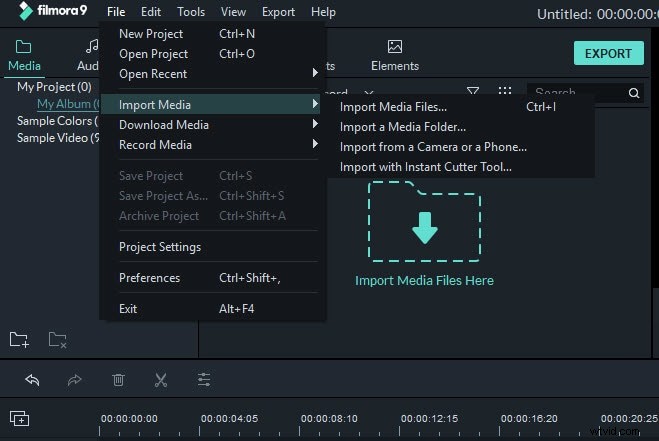
2 Comienza a editar tu cuadro de video
Después de eso, arrastre el video importado a la línea de tiempo (está en la parte inferior de la ventana del programa). Luego mueva la barra deslizante de zoom hacia la derecha para acercar el video tanto como desee. Y haga clic en el botón "Reproducir" para reproducir y ver el video para encontrar el punto en el que desea editar.
Luego separe los cuadros del resto del video. Hay dos maneras para hacer esto. La primera es mover el mouse al primer cuadro deseado y seleccionar "Dividir". Esto creará una división en el primer cuadro. Complete la división moviendo el mouse hasta el final de los cuadros y divida el clip nuevamente. Esto creará un clip separado del marco deseado.
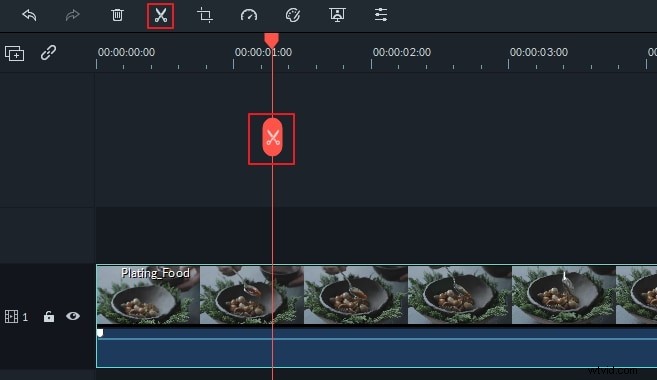
Filmora presenta la capacidad de detección automática de escenas para dividir cuadros en diferentes partes según los cambios de escena. Para hacer eso, simplemente haga clic con el botón derecho en el metraje en la biblioteca de medios y seleccione la opción Detección de escena.
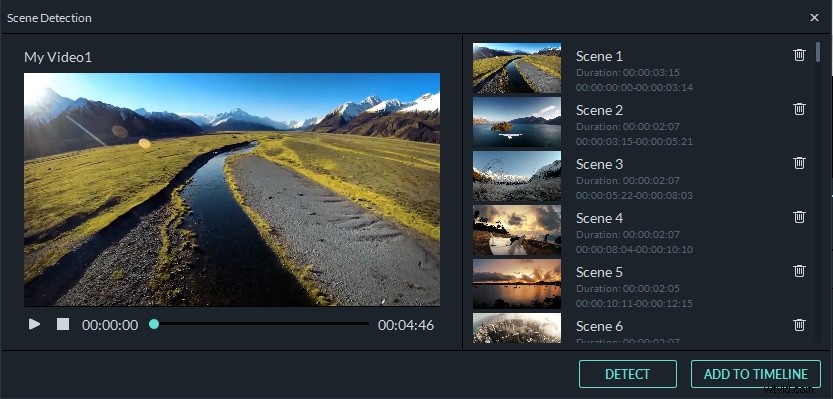
Aplicar efectos :Después de eso, puede editar el cuadro de video como desee. Por ejemplo, puede agregar un efecto a los fotogramas haciendo clic en la pestaña "Efecto" y arrastrando el efecto deseado a la línea de tiempo.
Cambiar tamaño de vídeo :También puede cambiar el tamaño del cuadro de video. Para hacer esto, haga clic derecho y elija la función "Recortar y hacer zoom". Luego, mueva cualquier esquina del rectángulo punteado para seleccionar cualquier área de video que desee o elija las opciones a continuación.
3 Guarde el nuevo archivo de video
Por último, simplemente haga clic en el botón "Exportar" para exportar el nuevo archivo. En la ventana emergente, vaya a la categoría "Formato" y seleccione el formato de salida deseado. Luego, en la "Configuración avanzada" en la parte inferior, puede establecer parámetros específicos como desee. Además, también puede cargar su video directamente en YouTube o grabarlo en un DVD para verlo en la televisión.
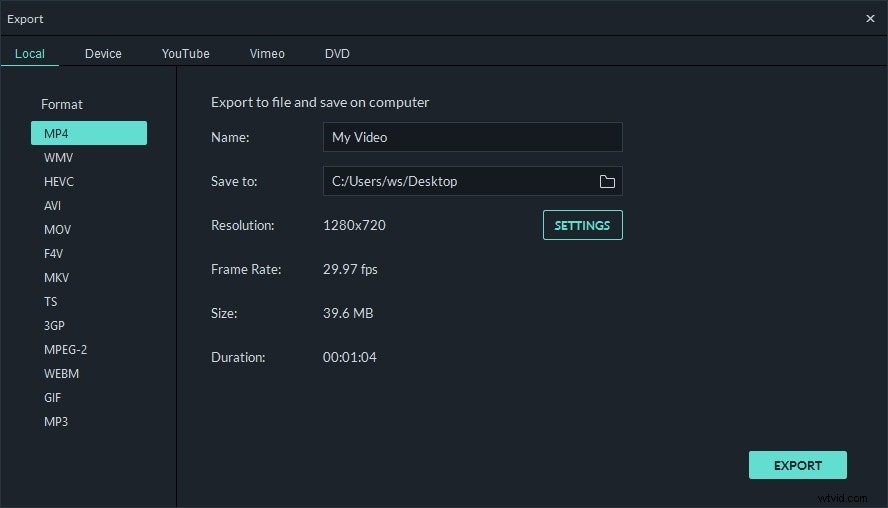
Parte 2:Mejores editores de video cuadro por cuadro
1 iMovie
Ahora, usar cualquier imagen o video es realmente fácil con el editor de cuadros de video creativo de iMovie. Es una gran herramienta para toda la generación de iPhone/iPad y usuarios de Mac, ya que pueden editar sus propias películas caseras con el editor de video cuadro por cuadro de iMovie.
Ventajas
- Repara los videos inestables
- Edite el audio fácilmente sobre el videoclip
- Adición de efectos visuales y música de fondo
- Haz créditos o agrega textos fácilmente
Contras
- Solo para usuarios de iOS y Mac
- A veces no puede igualar las funciones del editor de cuadros de video completo
Sistema operativo compatible :Mac/iPhone
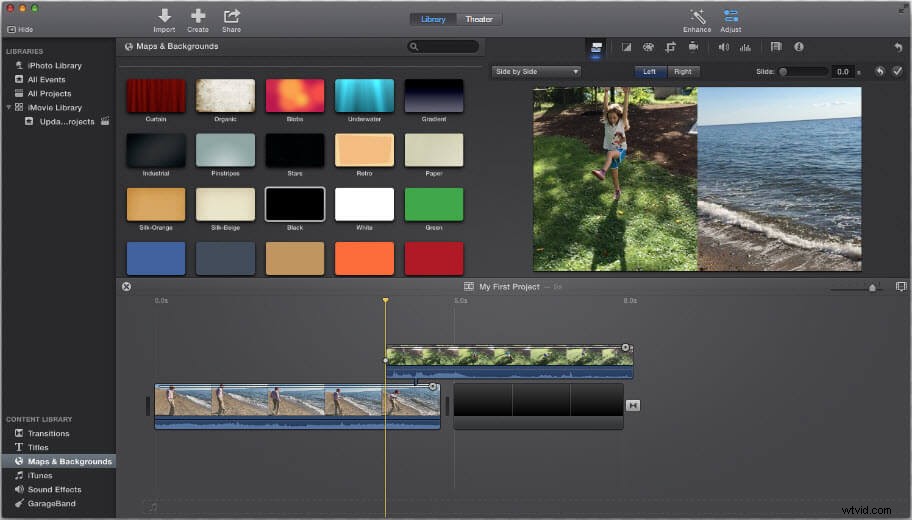
2 Editor de vídeo Media.io
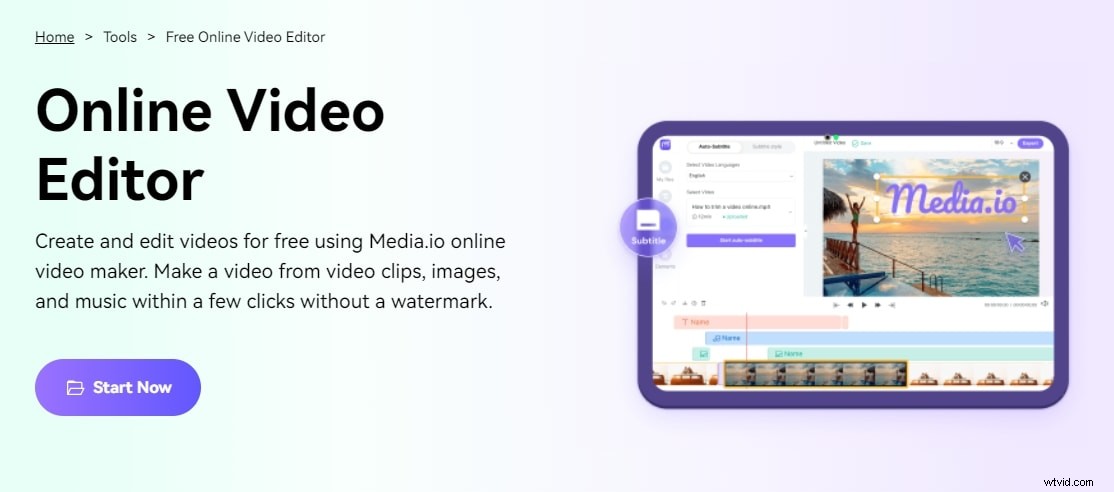
Aunque otras aplicaciones pueden ejecutar varios métodos de edición en un video, el editor de video en línea Media.io los supera. Le permite modificar un solo cuadro o una colección de cuadros sin esfuerzo. Este editor en línea basado en navegador funciona en todos los tipos de sistemas operativos sin obstrucciones. Además, el editor puede ayudarlo a guardar el video editado con una resolución de 1080p sin ninguna marca de agua. El editor está equipado con muchas otras capacidades de edición, como agregar texto, títulos, animaciones, elementos e incluso grabar pantallas en vivo.
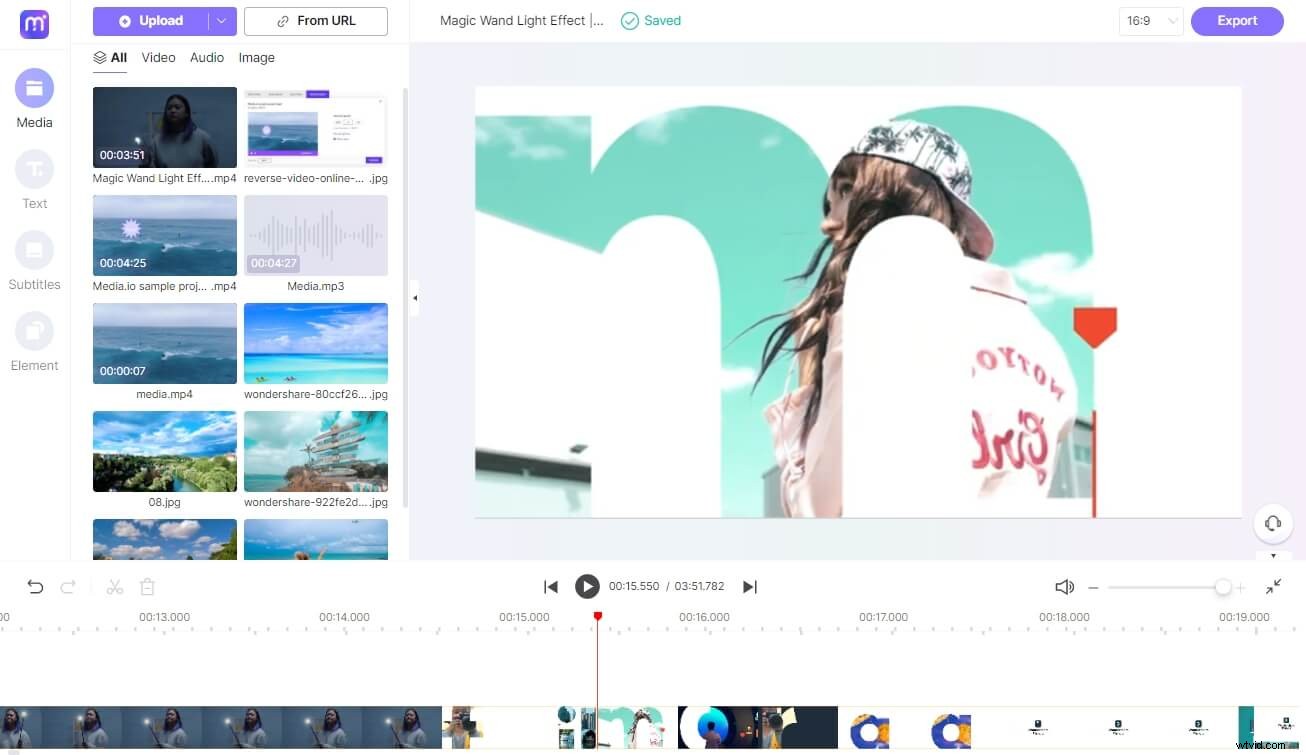
Ventajas
- Puedes editar el audio sobre el videoclip
- Se han agregado efectos especiales y música de fondo
- Se deben agregar subtítulos al video
- Se puede acceder a todas las funciones básicas de edición, como recortar, cortar, etc.
Contras
- Los formatos de video en resolución 4K no son compatibles
Sistema operativo compatible: Navegadores basados en web, funciona mejor en Chrome
3 Clipchamp
Una combinación de grabador web y editor de cuadros de video, Clipchamp es una gran herramienta para crear videos de alta calidad. La salida de las grabaciones viene en una amplia gama de formatos.
Ventajas
- La interfaz de usuario es simple y estética, lo que hace que sea tan fácil como presionar el botón de grabación
- El motor se enciende en la CPU y, por lo tanto, el software se carga más rápido
- El tamaño del video se puede reducir fácilmente comprimiéndolo
Contras
- Los errores a menudo afectan a su máquina
- A veces, los videos se vuelven granulados o se digitalizan cuando se comprimen
- No es una aplicación independiente y solo está disponible en línea
Sistema operativo compatible :En línea
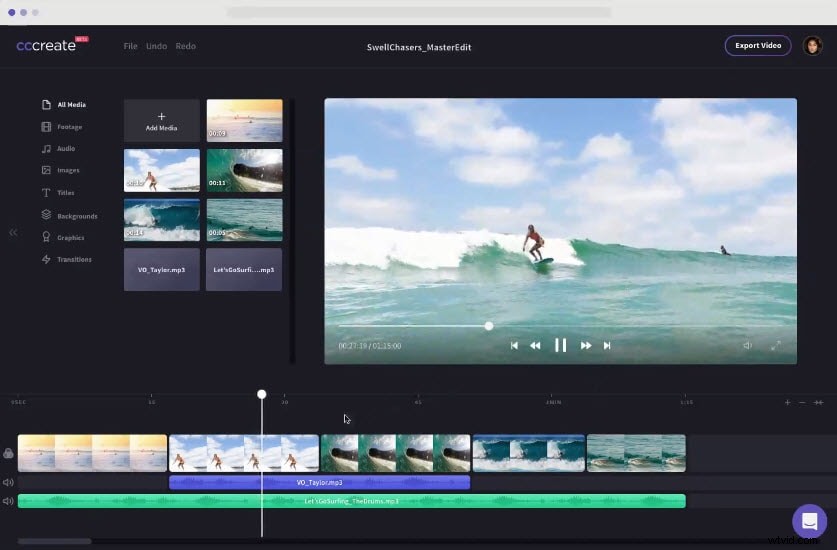
4 KineMaster
KineMaster es un revolucionario editor de video cuadro por cuadro que le permite editar videos sobre la marcha. Es un software gratuito de edición de cuadros de video para Android.
Ventajas
- Agregue fácilmente múltiples clips de video y audio
- Admite medios, texto y varios tipos de superposición de imágenes en todos los formatos
- Todas las funciones básicas del editor, como doblaje, recorte, etc., están disponibles
- Excelente edición de audio con características como aumento de tono y efectos como velocidad, voz grave, etc.
Contras
- La marca de agua solo se puede eliminar en la versión pro
- No es compatible con los formatos de audio .wav y .aac
- Los formatos de video 4k no son compatibles
Sistema operativo compatible :Android/iPhone
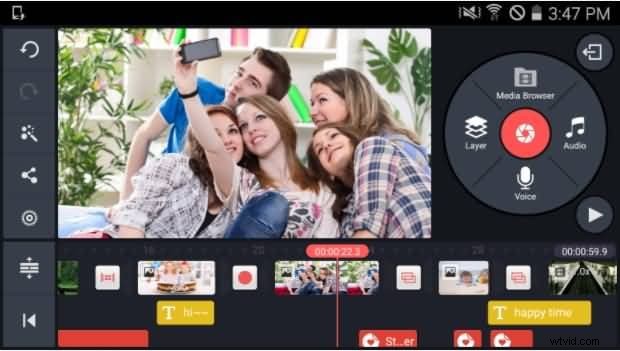
5 Estreno
Si trabaja en la industria de producción de video, Premiere es una de las mejores y más completas herramientas de edición de cuadros de video para satisfacer sus necesidades.
Ventajas
- Premiere es un producto de Adobe, el nombre líder y más confiable en la industria
- Integración perfecta con todo el ecosistema de Adobe
Contras
- Puede usar este editor de cuadros de video solo a través del modelo de suscripción
- Es costoso en comparación con otros editores de video independientes cuadro por cuadro
- Algunas de las funciones avanzadas requieren el acceso a otros diversos productos de Adobe
Sistema operativo compatible :Windows/Mac

Conclusión
Ahora, después de leer este artículo, estoy seguro de que sabrá cómo editar cuadros de video en Windows. Si quieres probar, te recomiendo la última versión 9 del editor de video Filmora. Puede seguir los pasos anteriores para editar cuadros de video. ¡Descárgalo y pruébalo ahora!
